Hur du anpassar dina Google-formulär med teman
Miscellanea / / February 12, 2022
Google Forms är ett bra sätt att samla in information från andra, men problemet fram till nu var att formulär såg ganska enkla och oattraktiva ut. Det är på väg att ändras, eftersom Google har introducerat teman för tjänsten.
Så här använder du dem.

Google Formulär-teman
Använder Google Formulär att samla in dina vänners eller arbetskamraters input är ganska enkelt, som du säkert redan vet, men problemet är att dessa formulär inte har något intressant om dem. De är bara, ja, former som alla andra former, även om tjänsten i sig är fantastisk (det kan till och med vara används för att spåra utgifter).
Med det sagt, låt oss säga att du precis har börjat skapa din helt nya form som du inte kan vänta med att dela med dina vänner eller kollegor. I det här fallet vill jag ta reda på vem mina vänner tror kommer vinna UEFA Champions League i år.
Så jag går helt enkelt till Google Formulär och börja skapa mitt formulär.
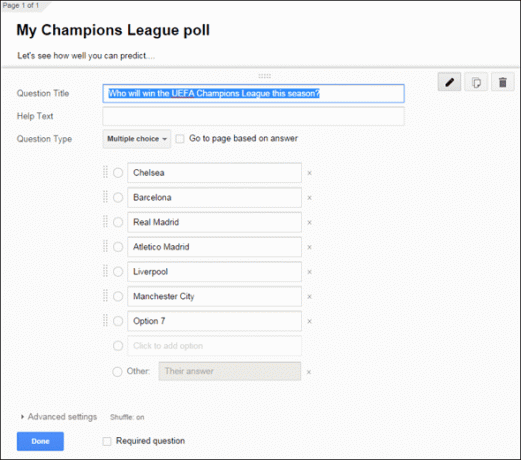
Men även om jag gillar innehållet i mitt formulär, gillar jag inte utseendet på det. När jag klickar Se liveformulär, Jag ser det här:
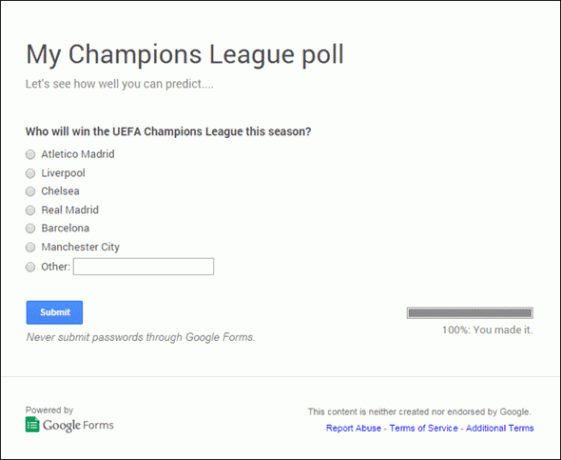
Tills för ett tag sedan var det inte så mycket jag kunde göra åt det. Lyckligtvis har allt det förändrats nu. Google har introducerat teman för Formulär, och du kan till och med anpassa saker här och där.
För att göra det, börja med att klicka på Byta tema knapp. Du hittar det i verktygsfältet ovanför avsnittet för redigering av formulär.
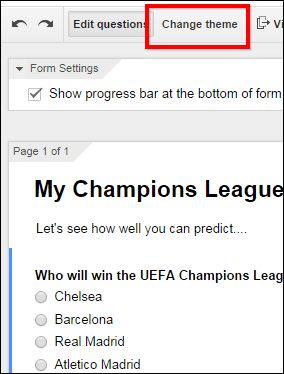
I samma ögonblick som du klickar på den kommer en lista med teman att dyka upp till höger i ditt fönster. När den här artikeln skrevs fanns det 24 av dem, men när jag känner till Google är jag ganska säker på att antalet kommer att växa.
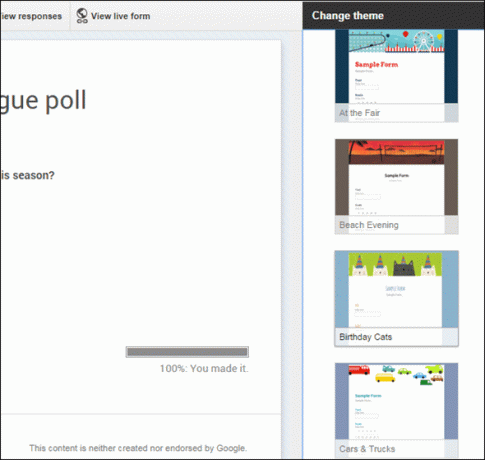
Du kan klicka på vilket tema du vill och det kommer att tillämpas på ditt formulär direkt. Saker och ting ser redan helt annorlunda ut, eller hur?
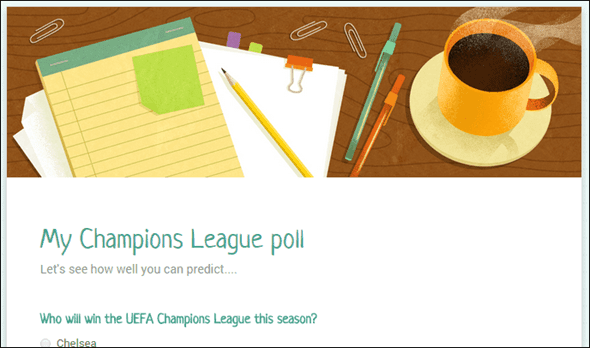
Du kan leka med teman tills du hittar det som bäst sammanfattar din form.
Så låt oss säga att du har valt en, men du tror fortfarande att det kan göras med några mindre ändringar. Som du kanske har märkt har temat du har valt nu en Anpassa knapp. Klicka på den för att börja justera dess inställningar.

Det finns två kategorier av inställningar för temat som du kan ändra. Den första är relaterad till typsnitten. Du kan ändra teckensnitt separat, som visas nedan, för titel, beskrivning, fråga, hjälptext och alternativ.
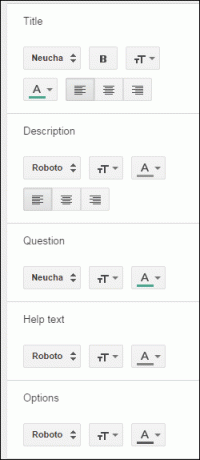
Du är inte begränsad till de visade teckensnitten; du kan lägga till massor av andra från en varierad lista.
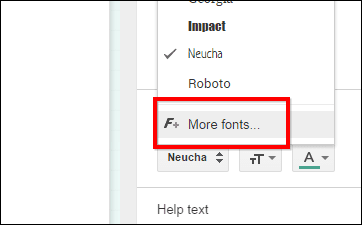
När du är klar med att leka med typsnitten kan du ändra bakgrund och bilder också.
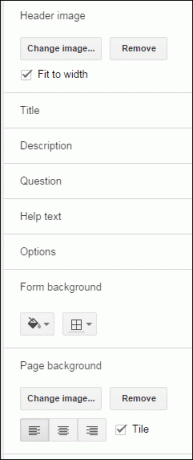
Det finns många alternativ. I vissa fall kan du söka efter en bild online eller, för rubriken, kan du välja en från en stor lista. Google har uppenbarligen gjort sina läxor.
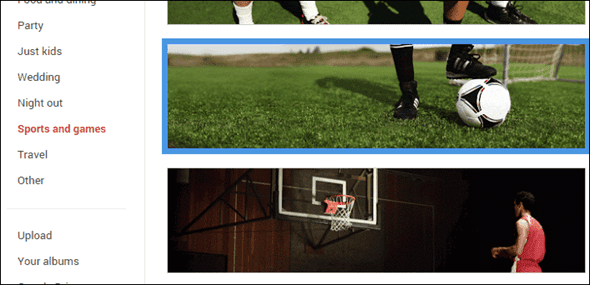
Så, med bara några klick (och jag är verkligen ingen artist), kan du få något som ser ut så här. Jag tror att det slår de vanliga former du haft fram till nu.
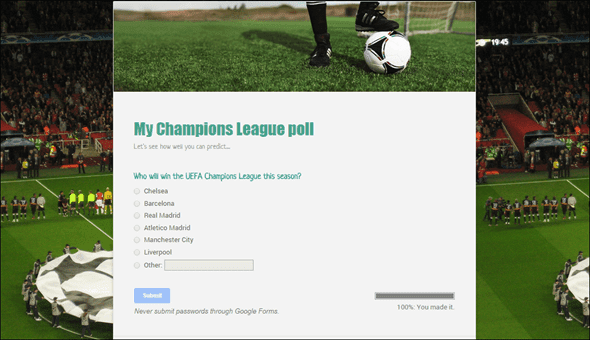
Slutsats
Jag är säker på att den nya temanfunktionen kommer att locka nya användare till Google Forms, eftersom den verkligen borde öka tjänstens attraktionskraft. Jag tycker personligen att det är mycket roligare nu.
Bildkredit: Shutterstock
Senast uppdaterad den 3 februari 2022
Ovanstående artikel kan innehålla affiliate-länkar som hjälper till att stödja Guiding Tech. Det påverkar dock inte vår redaktionella integritet. Innehållet förblir opartiskt och autentiskt.



